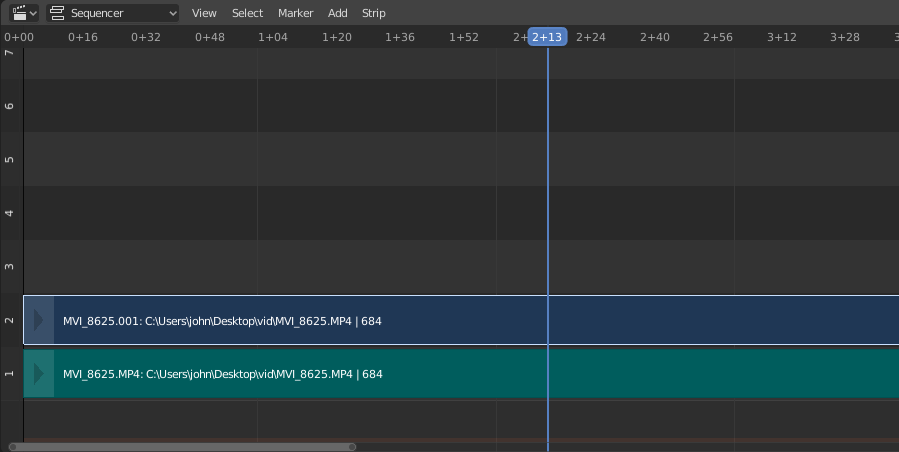Movie Strips¶
Pour ajouter un film (avec ou sans audio), sélectionnez un ou plusieurs fichiers vidéo dans le navigateur de fichiers, par ex. au format Audio-Video Interleaved (fichier * .avi).
Note
Les clips peuvent être énormes
Un fichier Quicktime .mov de trois minutes peut faire 140 Mo. Le charger, même sur un LAN haut débit, peut prendre un certain temps. Ne présumez pas que votre ordinateur ou Blender s’est verrouillé si rien ne se passe pendant un certain temps.
Bandes d’image / séquence¶
Image unique¶
Lorsque vous ajoutez une seule image fixe (*.jpg, *.png, etc.), Blender crée une bande de 25 images qui affichera cette image le long de la plage des bandes.
Séquence d’images¶
Dans le cas de séquences d’images (numérotées) (par exemple *-0001.jpg, *-0002.jpg, *-0003.jpg, etc, de n’importe quel format d’image), vous avez le choix:
- Range
Naviguez dans le répertoire, cliquez LMB et faites glisser sur une plage de noms pour mettre en surbrillance plusieurs fichiers. Vous pouvez faire défiler la page vers le bas et continuer cliquer-faire glisser Maj-LMB pour rajouter à la sélection.
- Batch
Cliquez Shift-LMB sur les images fixes non liées sélectionnées pour le traitement par lots; chaque image sera une trame (frame), dans l’ordre de tri, et peut être un mélange de types de fichiers (
jpg,png,exr, etc.).- All
Appuyez sur A pour sélectionner/désélectionner tous les fichiers du répertoire.
Astuce
Gérer différentes tailles
Il est difficile de gérer des images de différentes tailles et des sorties de différentes tailles. Si vous avez un décalage entre la taille de l’image d’entrée et la taille de sortie du rendu, le VSE essaiera de mettre automatiquement l’image à l’échelle pour l’adapter entièrement à la sortie. Cela peut entraîner un écrêtage. Si vous ne le souhaitez pas, utilisez Crop et/ou Offset dans le panneau de saisie pour déplacer et sélectionner une région de l’image dans la sortie. Lorsque vous utilisez Crop ou Offset, la mise à l’échelle automatique est désactivée et vous pouvez la redimensionner manuellement en ajoutant l’effet de transformation.
Ajouter une bande d’images¶
Espace réservé pour les images¶
Les séquences d’images peuvent utiliser des fichiers d’espace réservé. Cela fonctionne en activant la case à cocher Use placeholders (Uiliser espace réservé) lors de l’ajout d’une bande d’image. L’option détecte la plage de trames des images ouvertes en utilisant le schéma de dénomination des trames de Blender (nom de fichier + numéro de trame + .extension) et crée une séquence d’images avec tous les fichiers intermédiaires, même s’ils sont manquants. Cela vous permet de rendre une séquence d’images avec quelques images manquantes et la bande d’images aura toujours la plage correcte pour tenir compte des images manquantes affichées en noir. Lorsque les images manquantes sont rendues ou placées dans le même dossier, vous pouvez actualiser le séquenceur et récupérer les images manquantes dans la bande. L’option est également disponible lors de l’utilisation de l’opérateur Change Data/File et vous permet d’ajouter plus d’images à la plage.